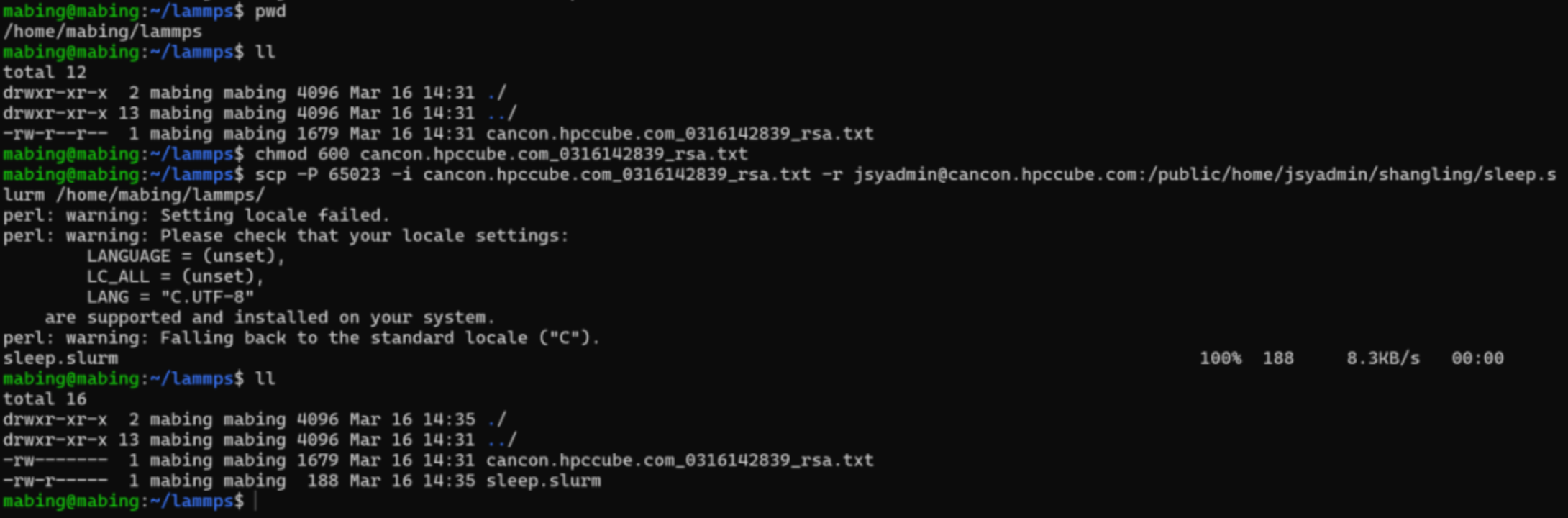高性能计算服务
>
进阶指南
>
文件管理进阶
用户鼠标左键点击并按住文件或文件夹的一行列,开始拖拽操作,在拖拽过程中,拖拽目标区域显示高亮效果,可拖拽至您需要放置的位置或改变文件排列顺序,支持用户将文件或文件夹拖动到文件树中的。
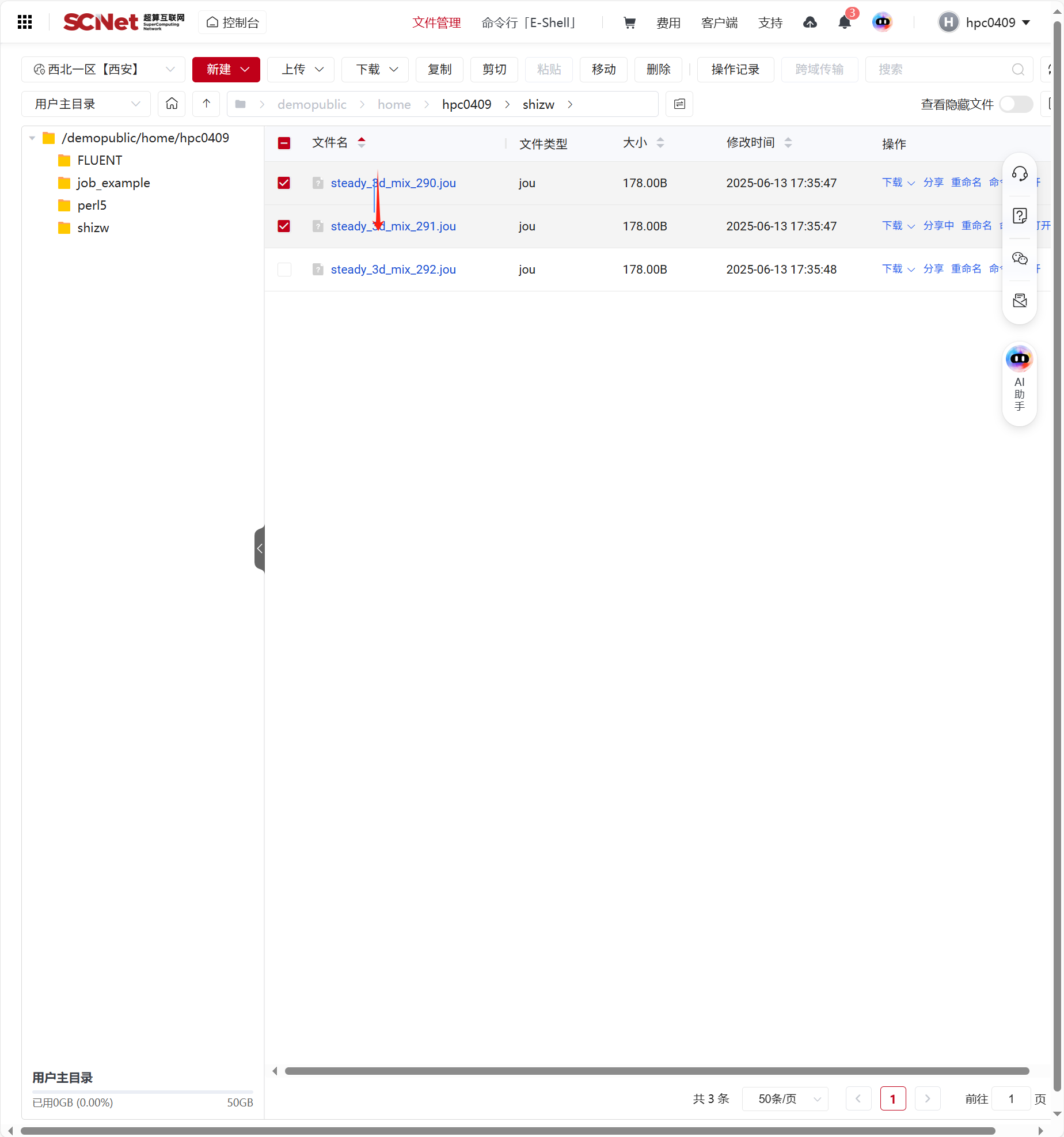
点击箭头可展开文件树和查看账户存储情况
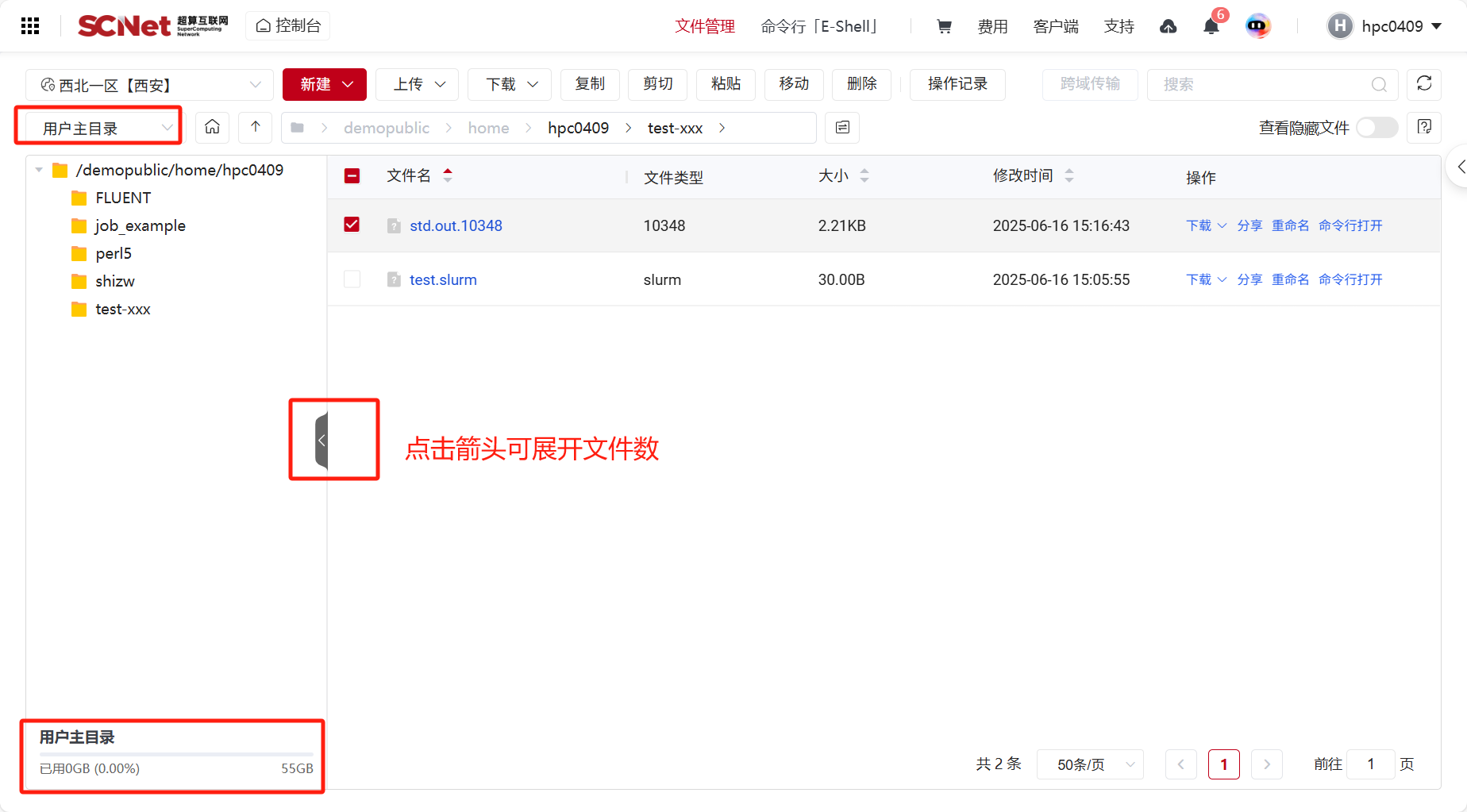
快捷键进行复制、移动、粘贴等操作(点击上方按钮和右键均可实现)

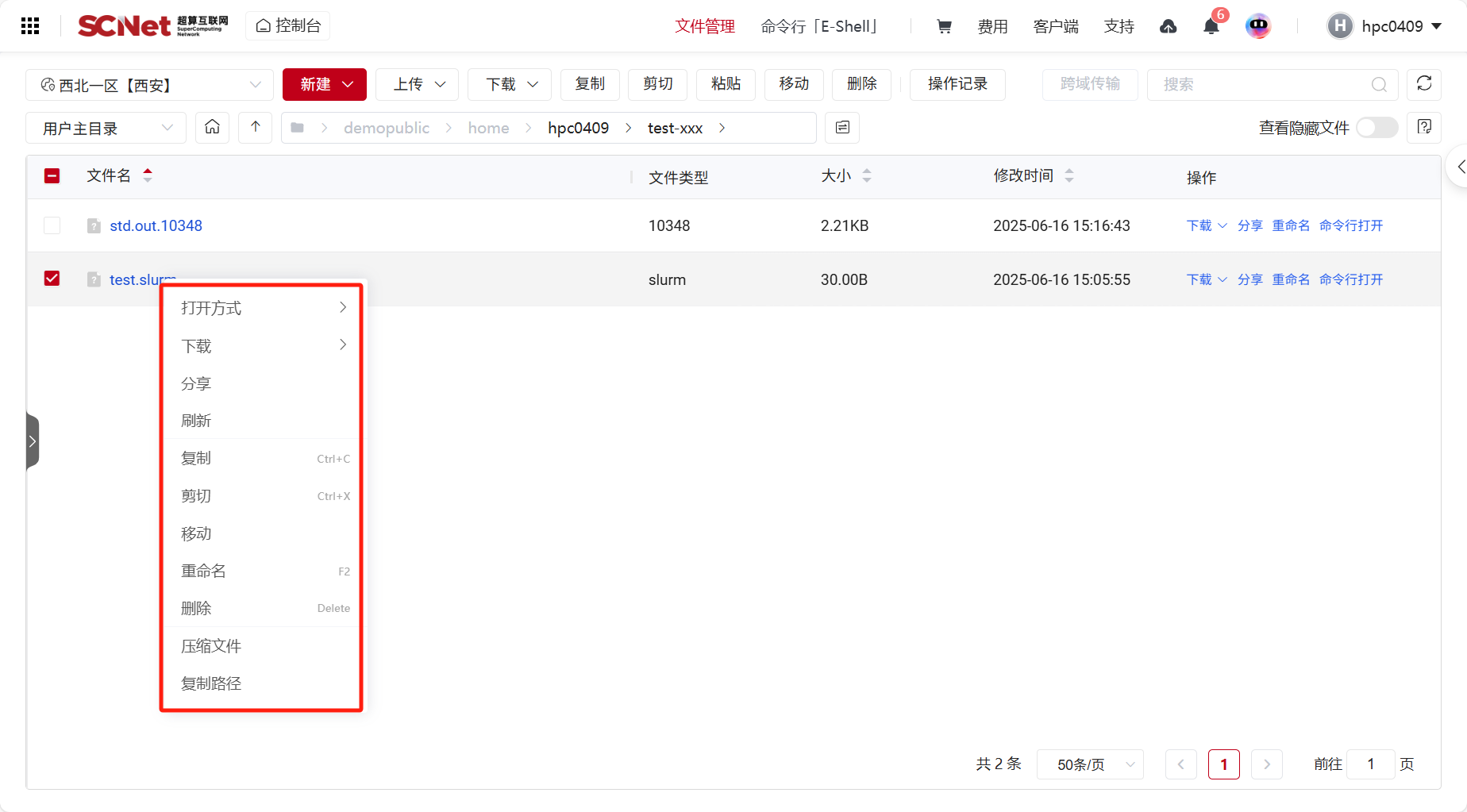
如果您想查看文件复制、剪切、移动或删除文件的历史操作记录,可点击上方“操作记录”按钮进行查看。
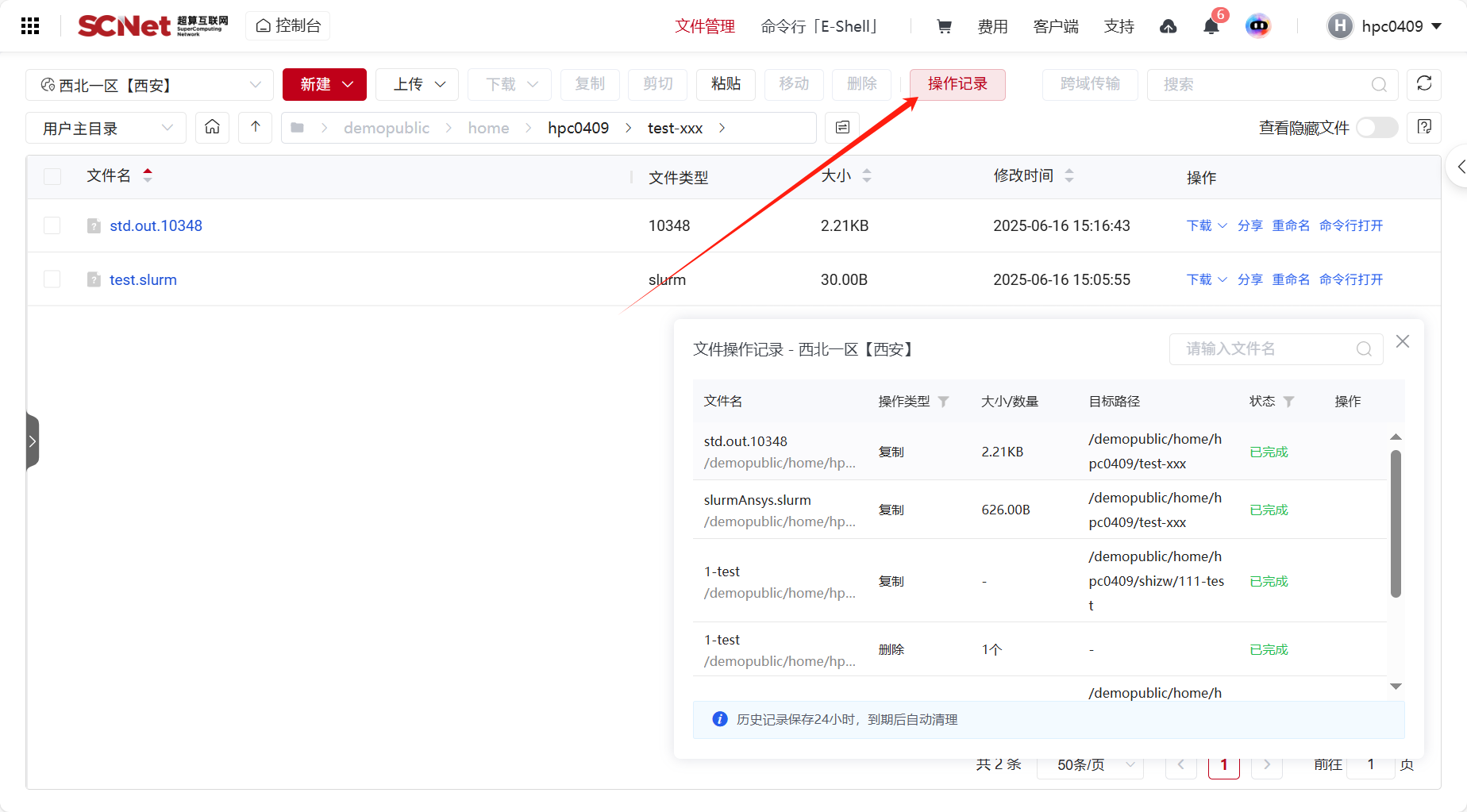
可以通过右键菜单选择“复制路径”选项,系统会将选中文件的完整路径复制到剪贴板中,用户可以直接粘贴到其他应用程序中。
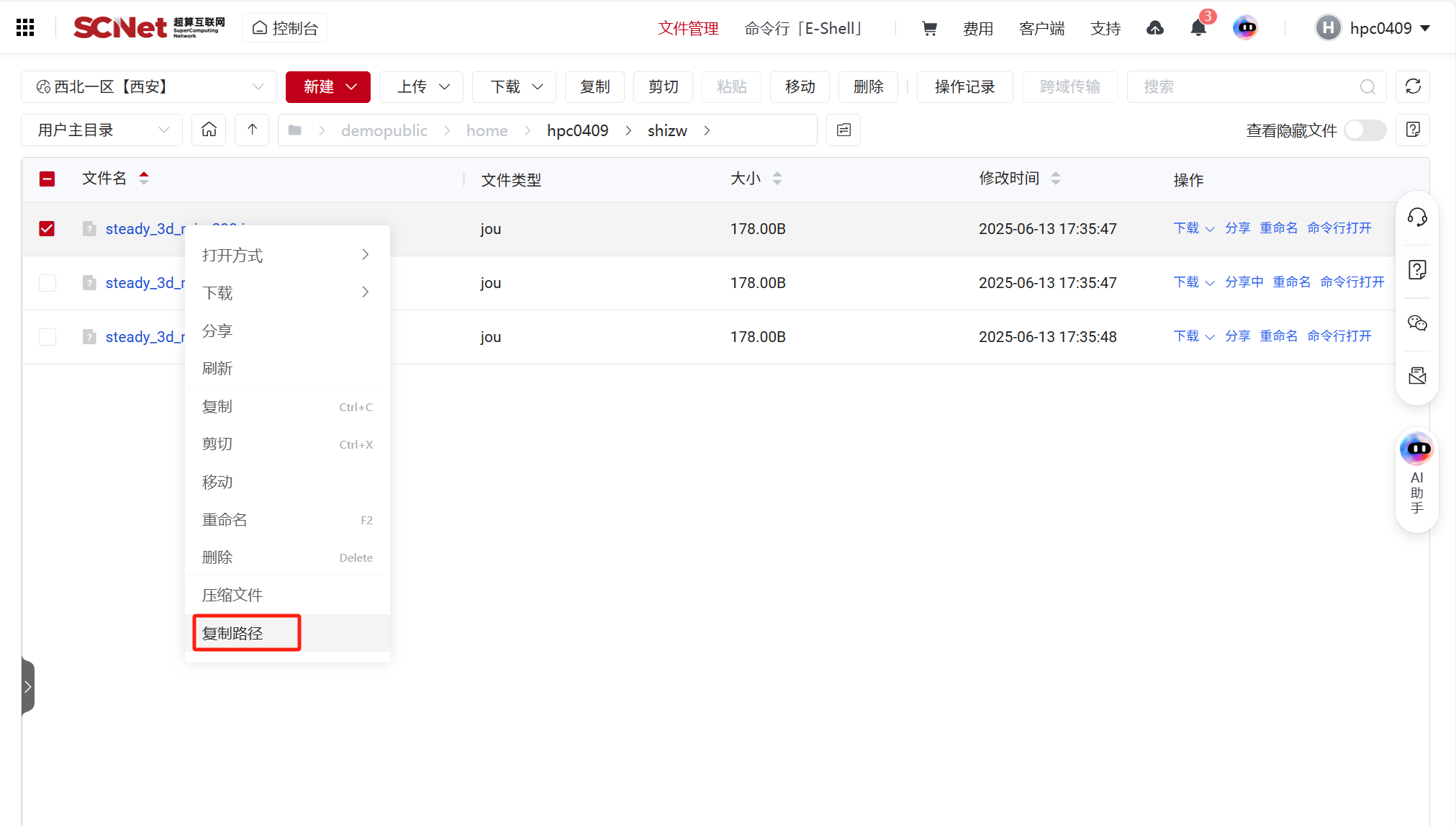
可以点击“文件类型”右侧的上下箭头对文件进行排序,排序规则与 Windows 系统默认顺序一致。
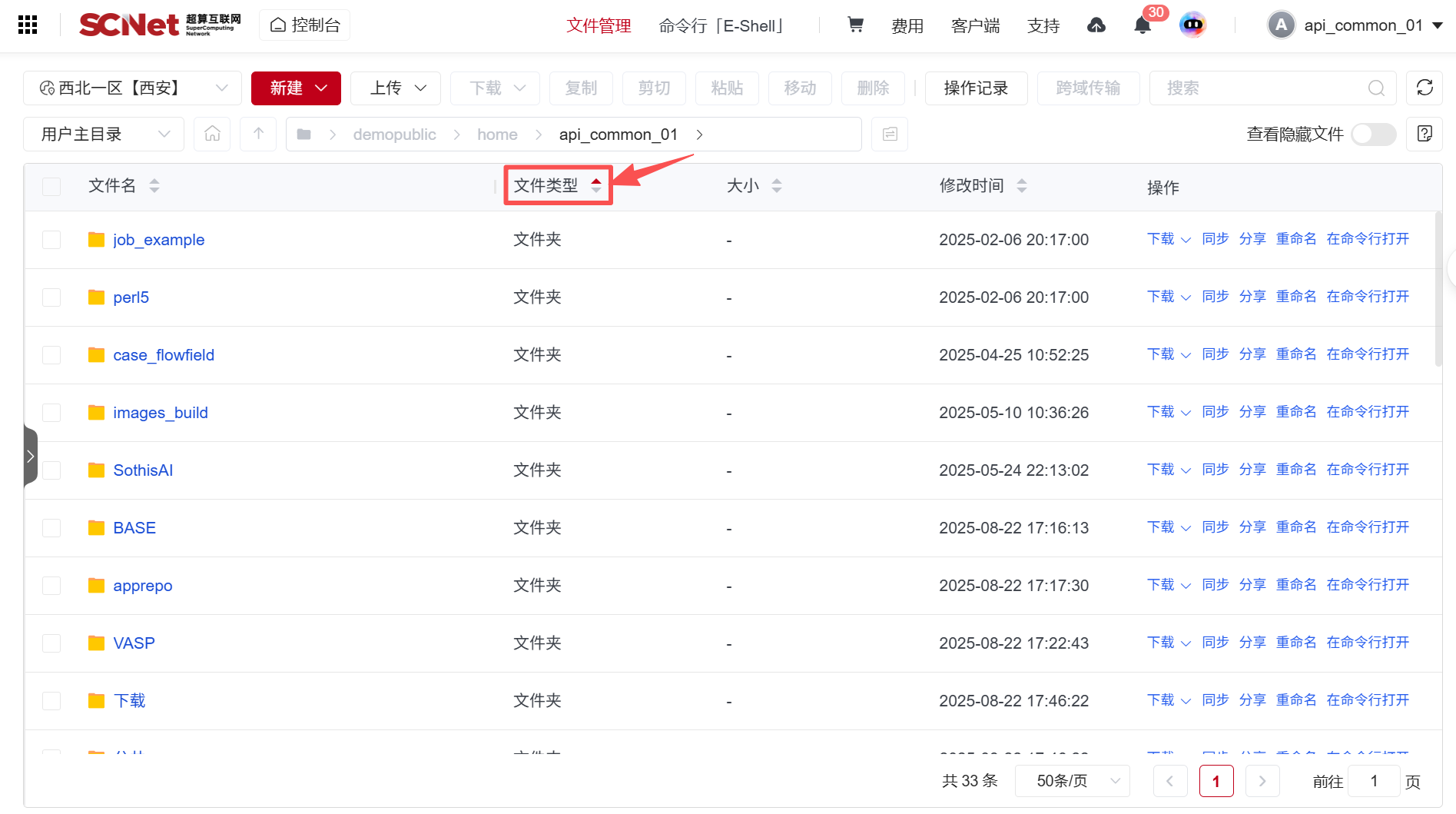
单个文件的大小可直接在 “大小” 区域查看(该方式不适用于文件夹);对于文件夹,需选中后右键点击,在弹出的菜单中选择 “文件夹大小” 即可查看其大小。
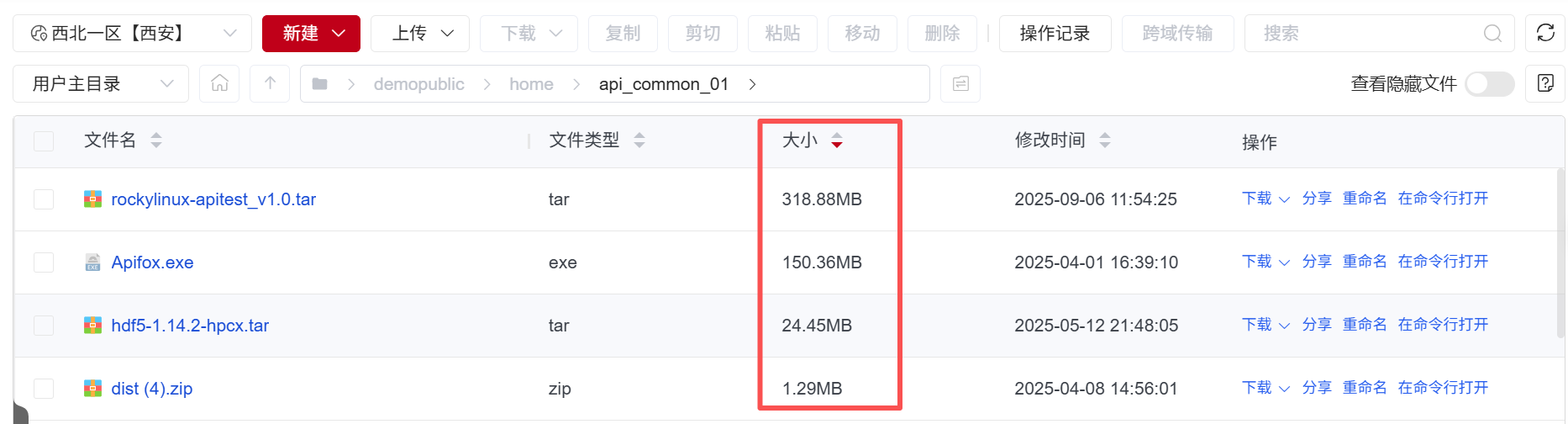
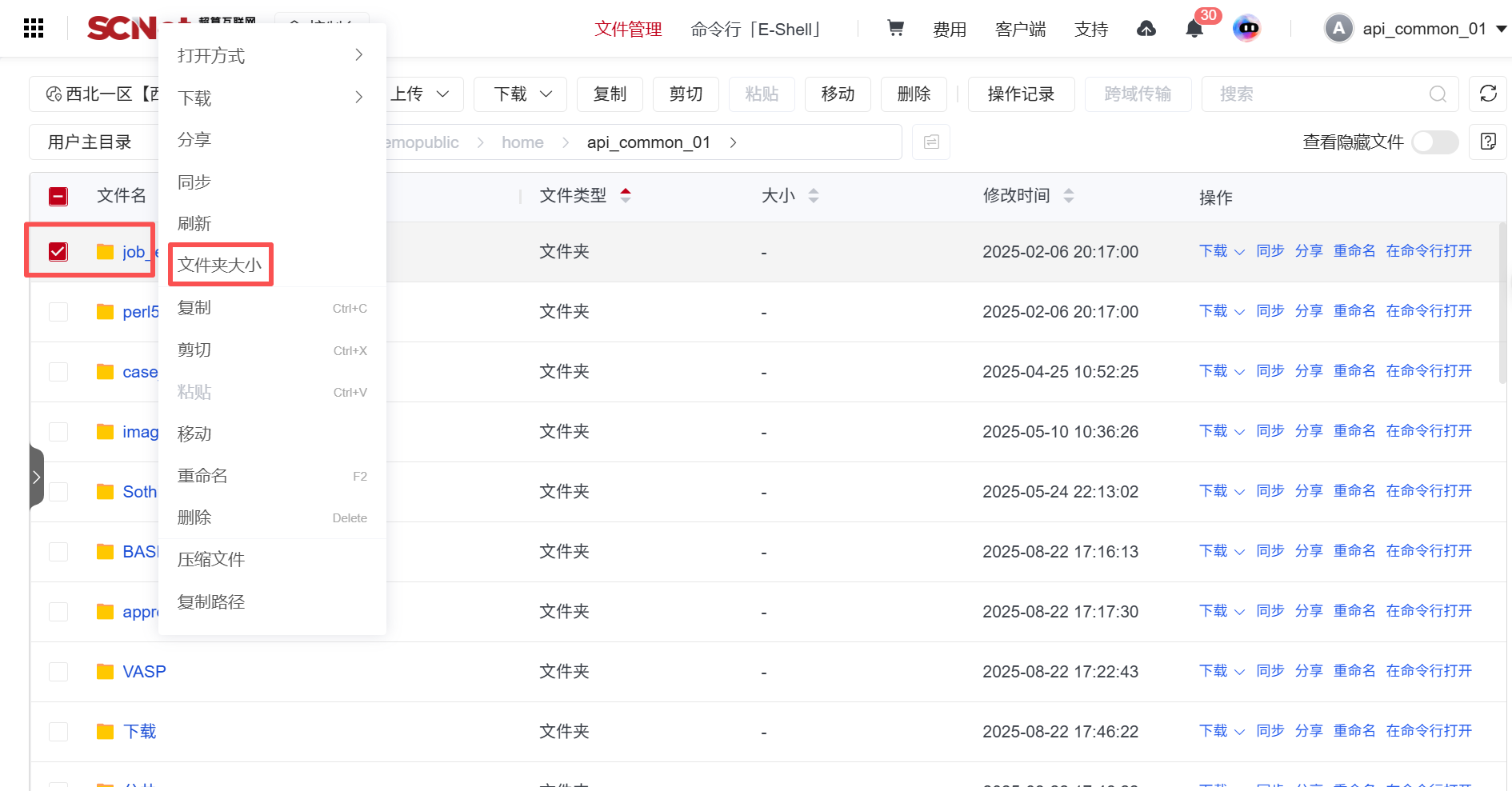
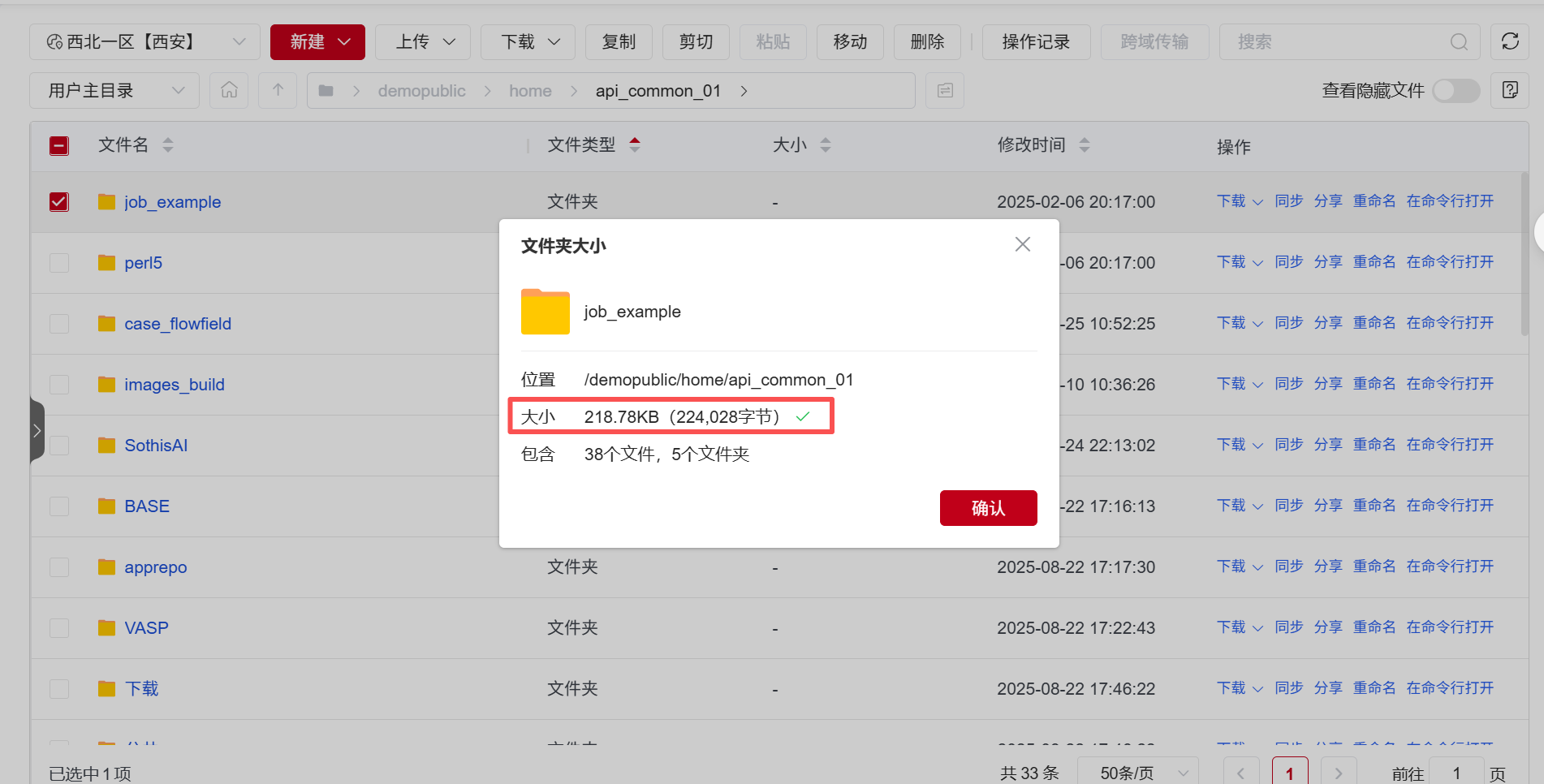
空白处点击右键菜单可点击“刷新”按钮进行刷新
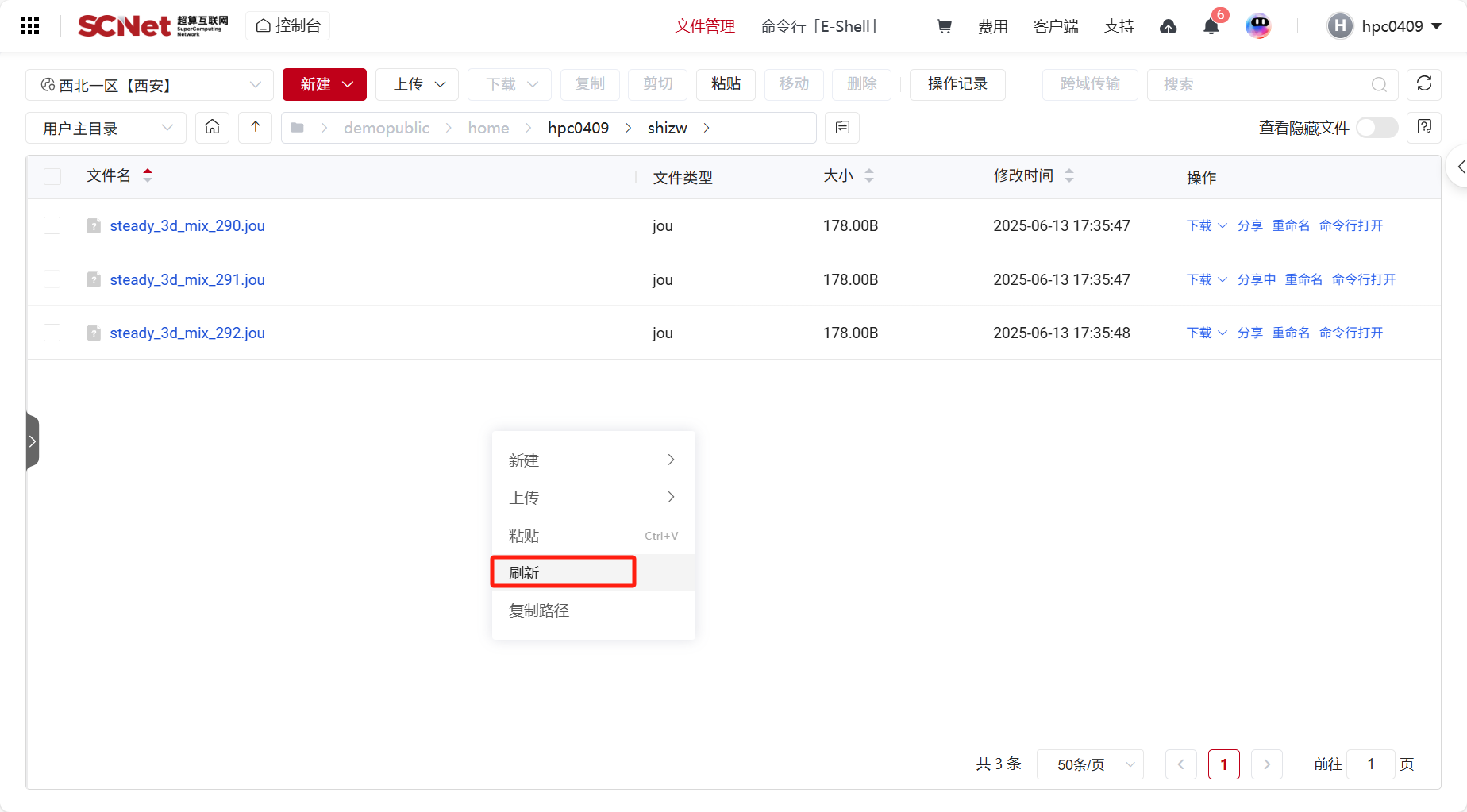
点击控制台界面右上角的“文件管理”按钮,进入文件管理界面,您可以在该界面进行文件的上传或下载操作。
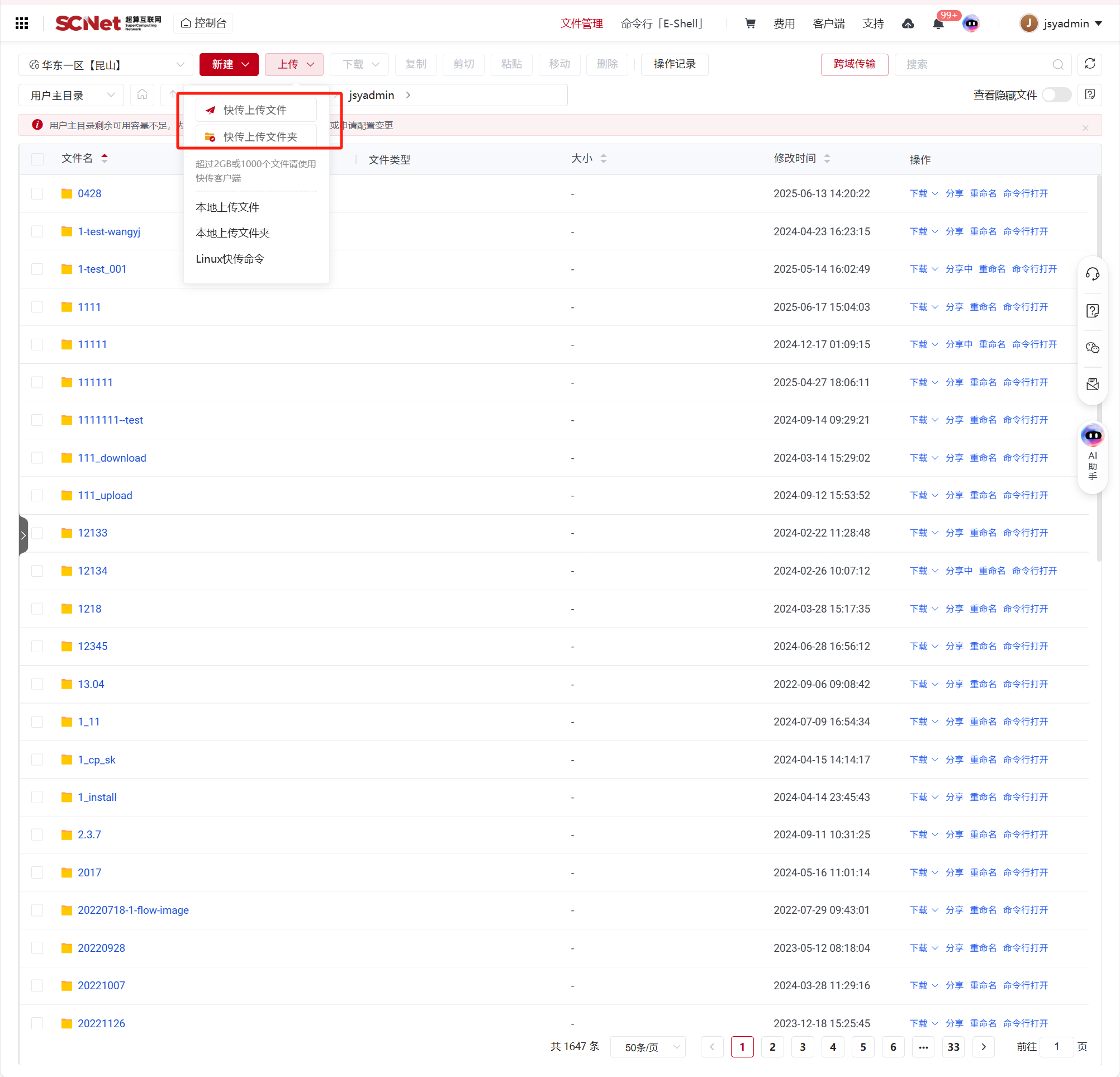
针对文件大小超过2GB或文件数量超过1000个的文件或文件夹,建议您使用“快传”方式进行上传。具体操作是,点击界面中的“上传”选项,选择“快传上传文件”或“快传上传文件夹”按钮,系统会弹出文件选择框,您只需选择需要上传的文件或文件夹,然后确认即可开始上传。使用快传方式能够显著提升上传效率,尤其在处理大文件或大量文件时,确保上传过程更加稳定与快速。
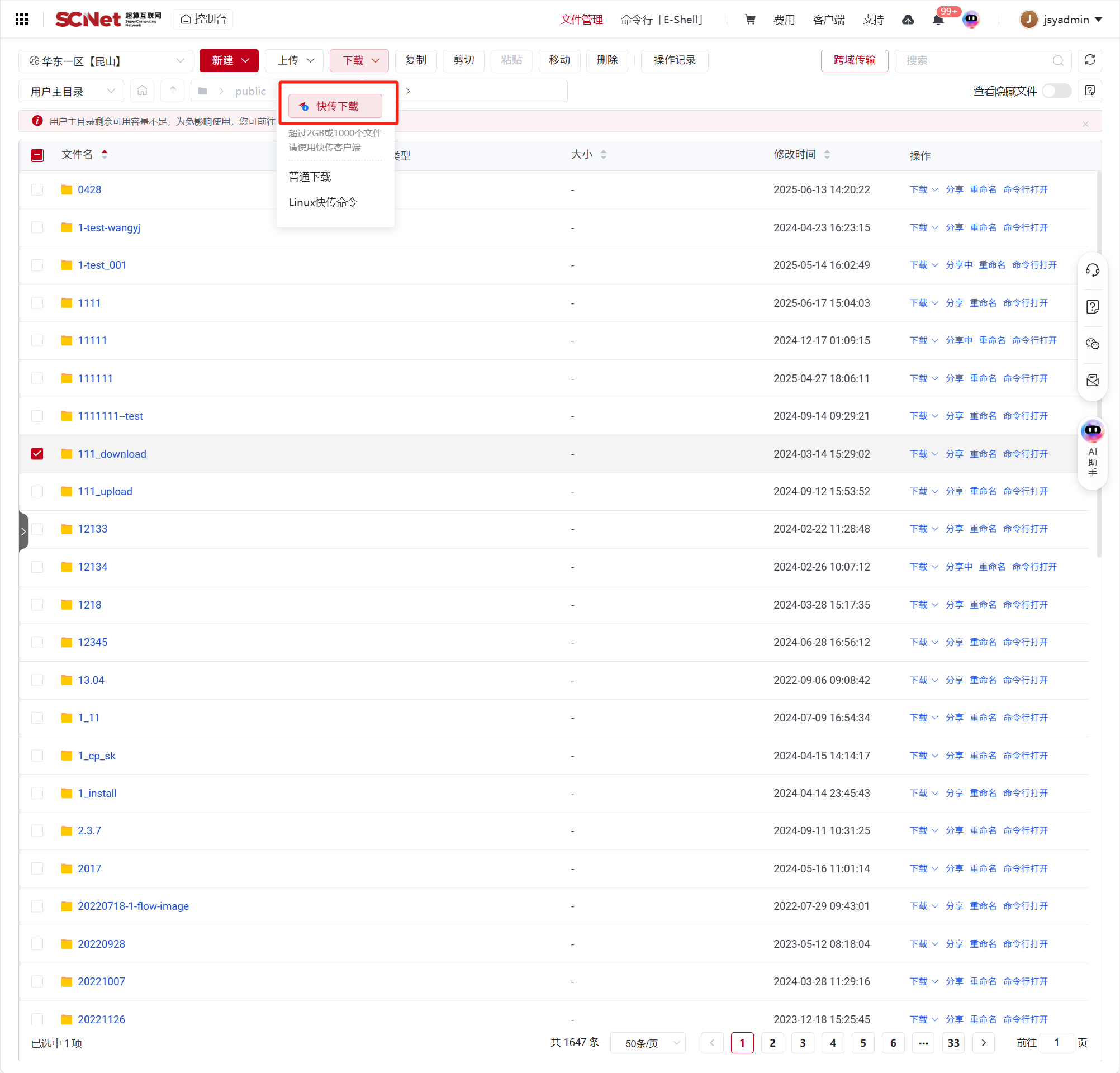
对于超大文件的下载,您可以使用相同的方法,在文件管理系统中,首先选中您需要下载的一个或多个文件,然后点击界面右上角的“下载”按钮。在弹出的选项中,选择“快传下载”方式,这种方式将优化下载速度,确保即便是文件较大,您也能高效、稳定地完成下载过程。
如果文件较大且传输时间较长(如超过3天),建议用户联系业务顾问选择硬盘邮寄方式,您可以将数据存储到硬盘中,邮寄到指定地点后,系统工作人员将帮助您将数据拷贝到指定路径。
进入文件管理系统,并选择“共享目录”选项。该共享目录是专为团队内部成员设置的,所有团队成员均可访问和查看其中的文件和资料,通过共享目录,成员可以方便地查看、编辑和协作处理文件,确保信息的高效流通和共享。
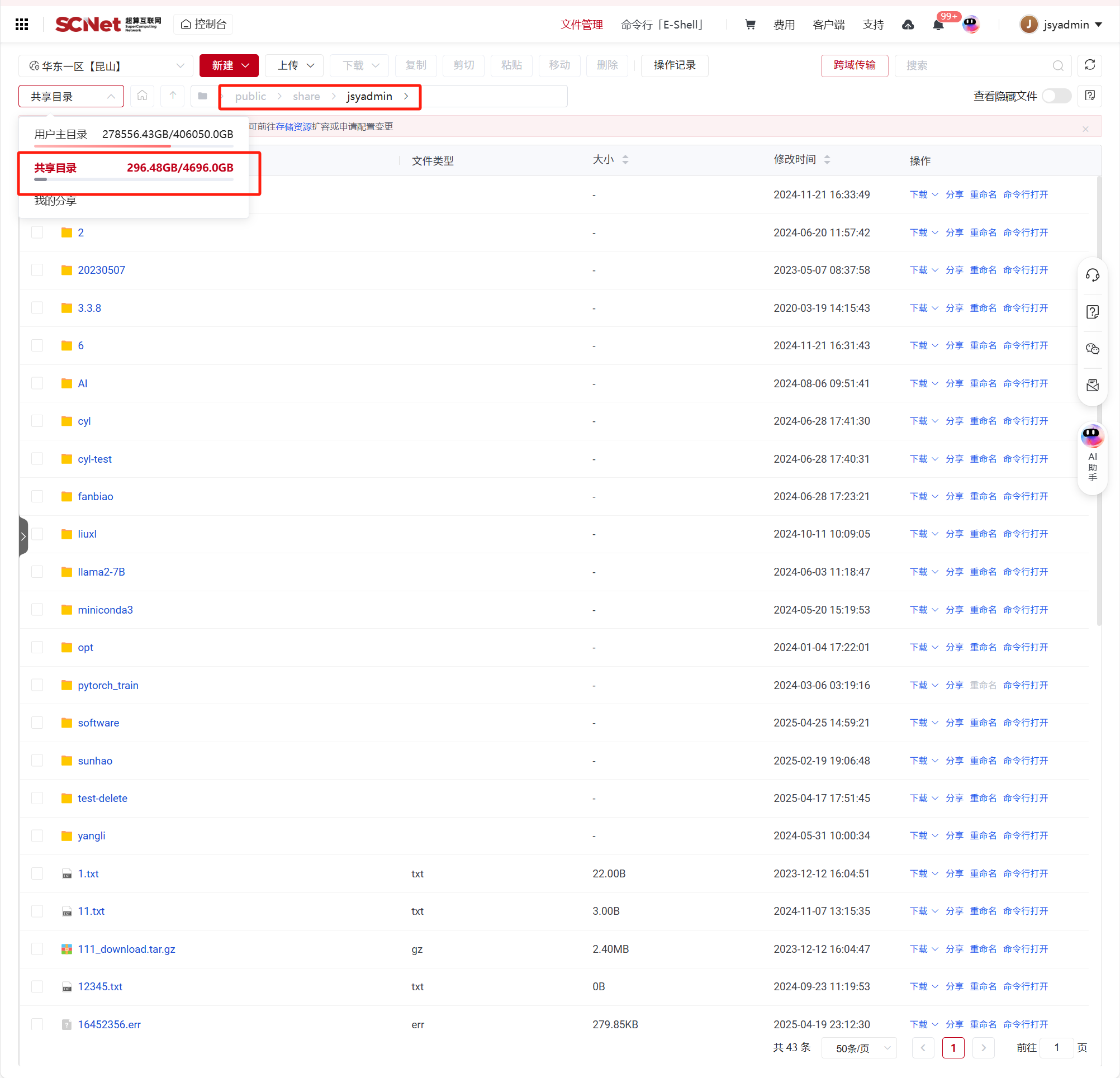
进入文件管理系统后,选择您想要分享的文件,点击该文件后,再点击“分享”按钮,系统会生成三个不同的分享链接,您可以根据需求选择合适的方式进行文件共享:
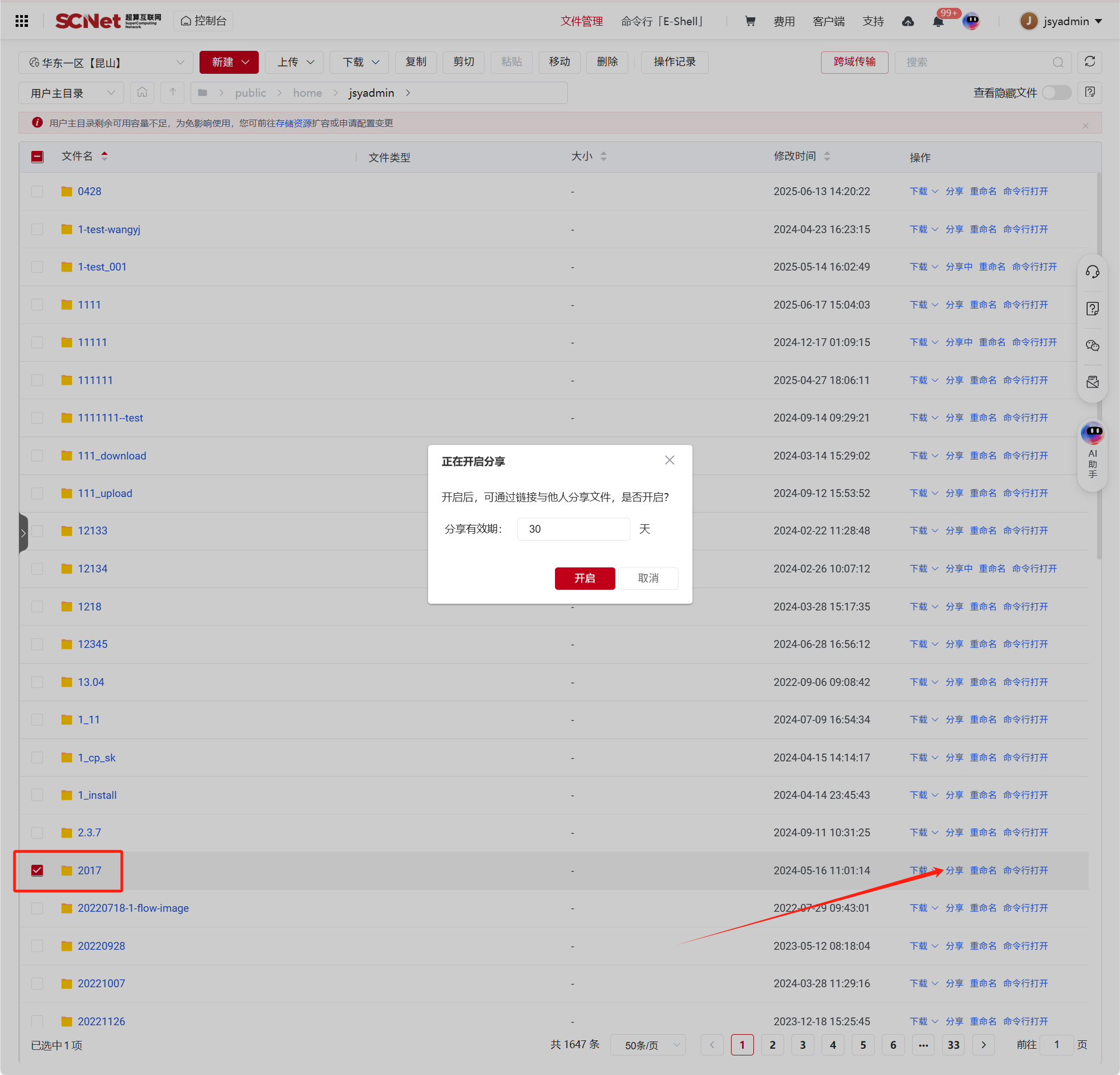
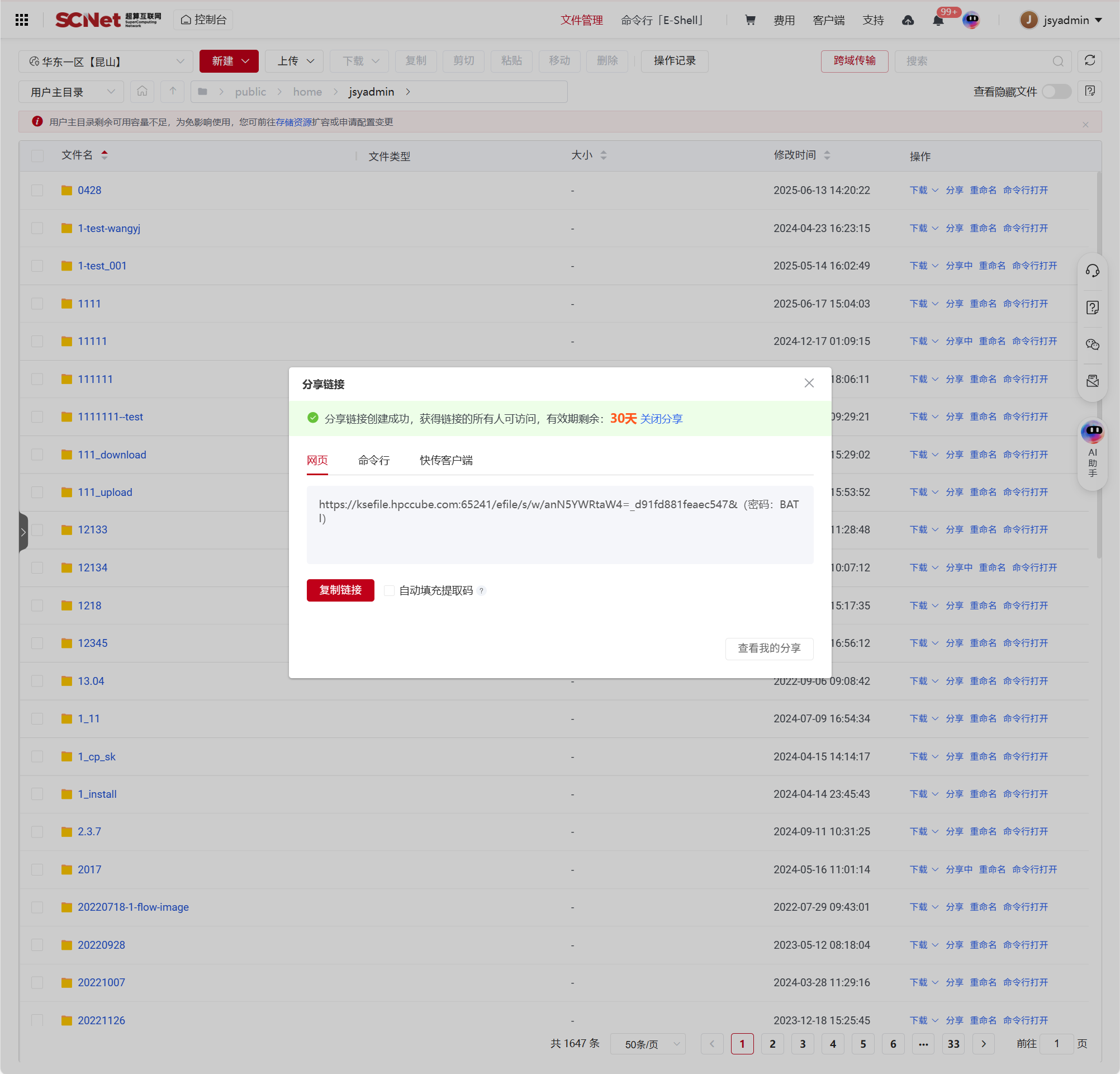
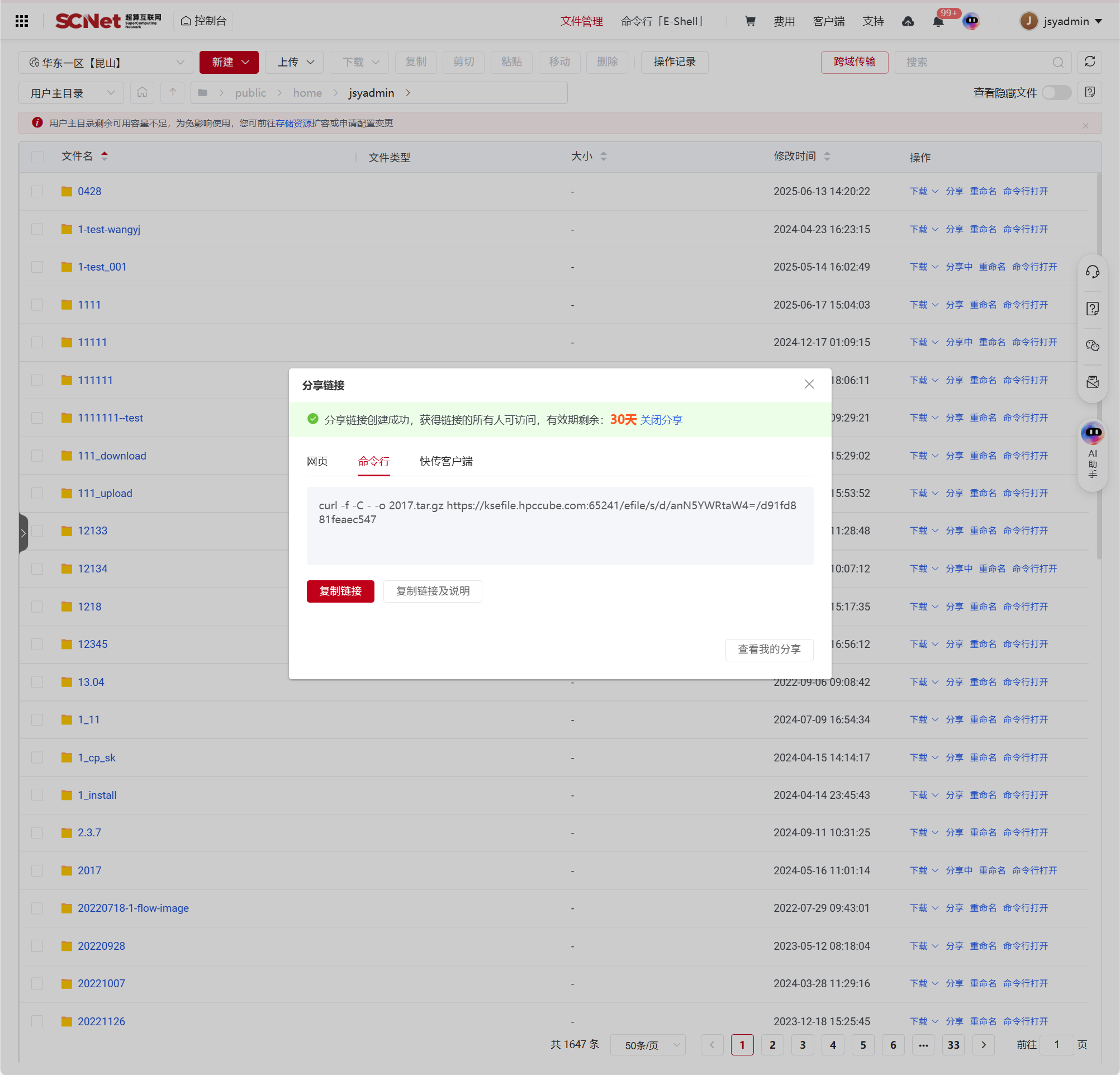

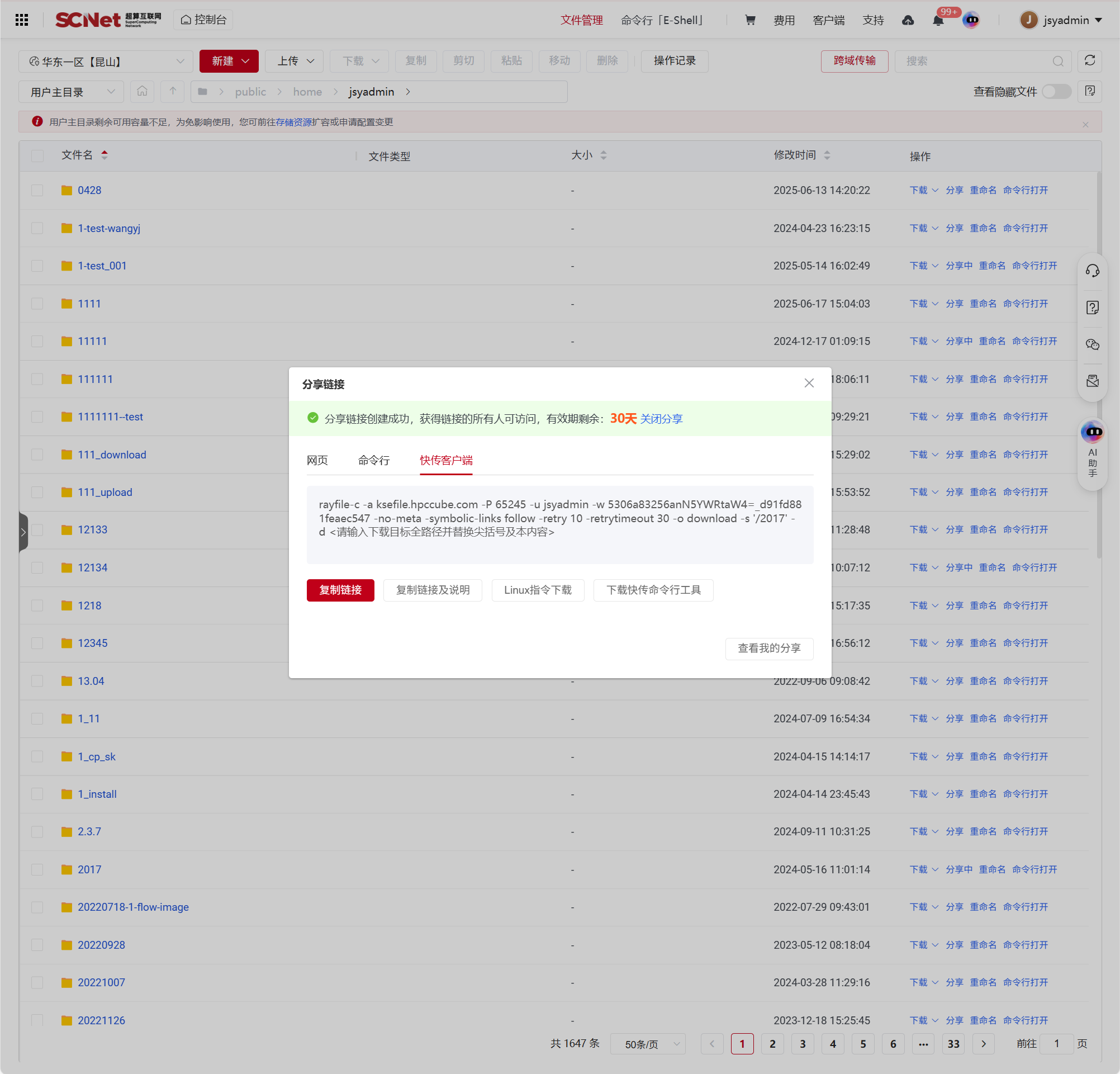
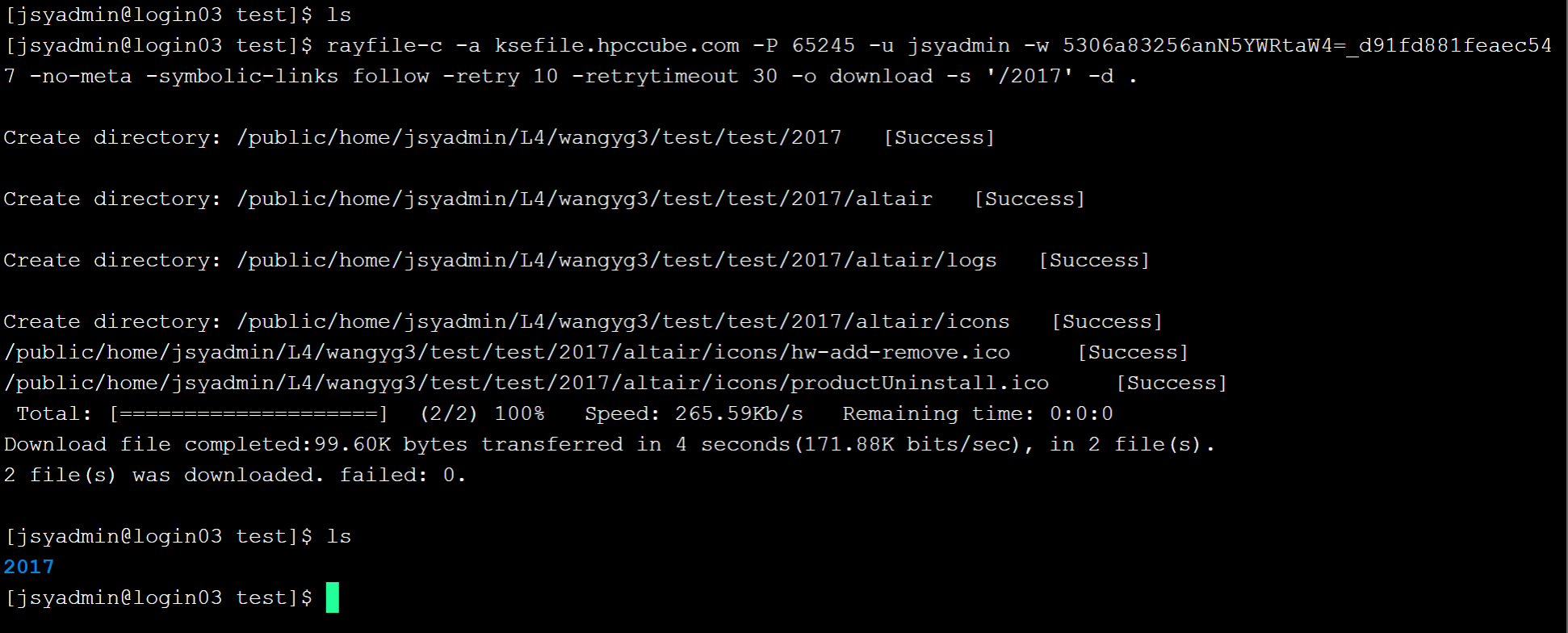
通过这三种方式,您可以灵活选择最适合的方式来分享文件,以满足不同用户的需求。
方式一:跨域传输(推荐)
跨域传输的功能入口位于“文件管理”界面,您只需点击“跨域传输”按钮,即可实现同一账户下不同计算中心之间的数据传输;通过该功能,您可以方便地将数据从一个计算中心转移到另一个计算中心,而无需下载后再上传,确保数据的高效流转。需要注意的是,跨域传输功能仅适用于已经开通多个计算中心资源的用户。
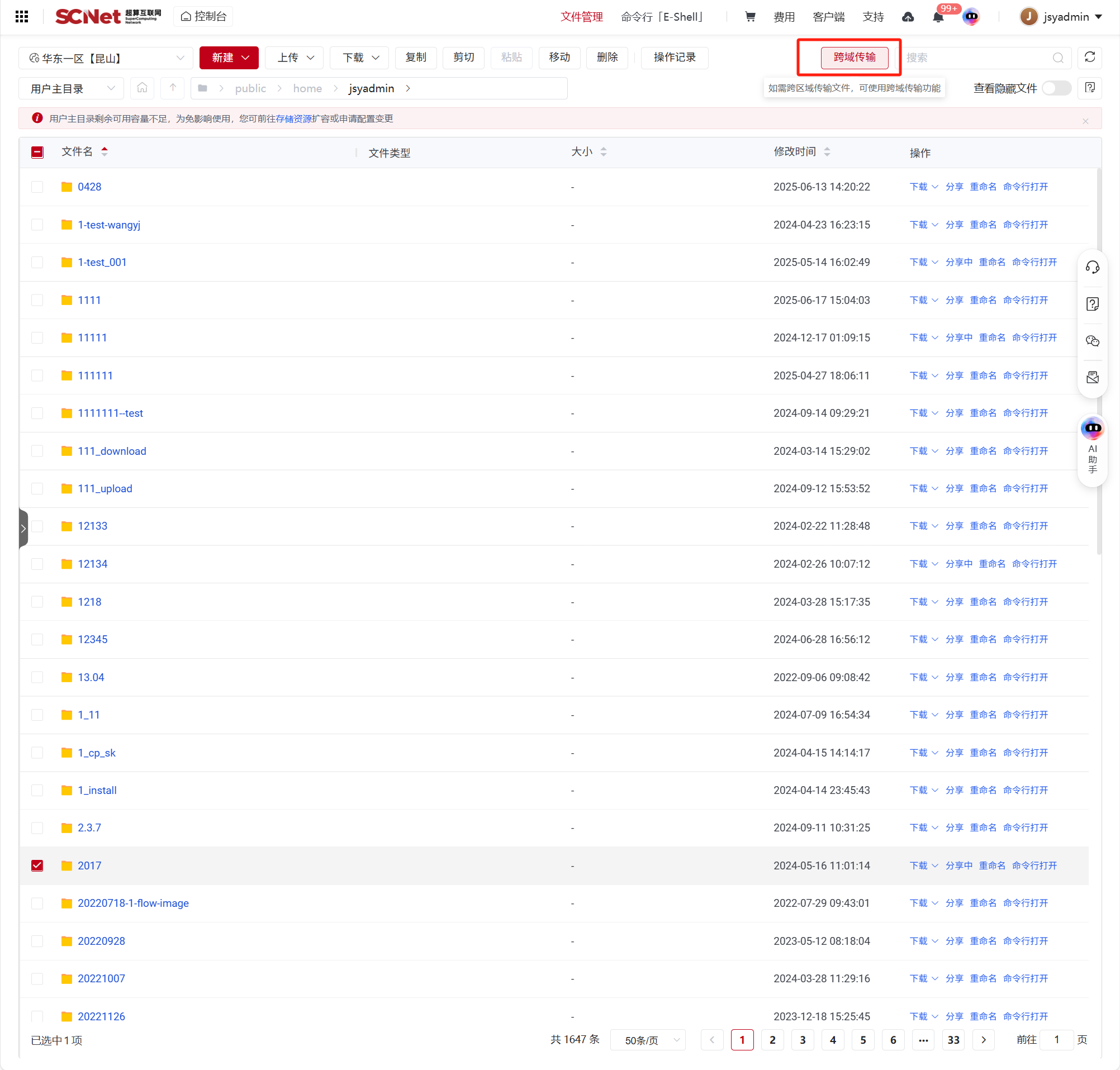
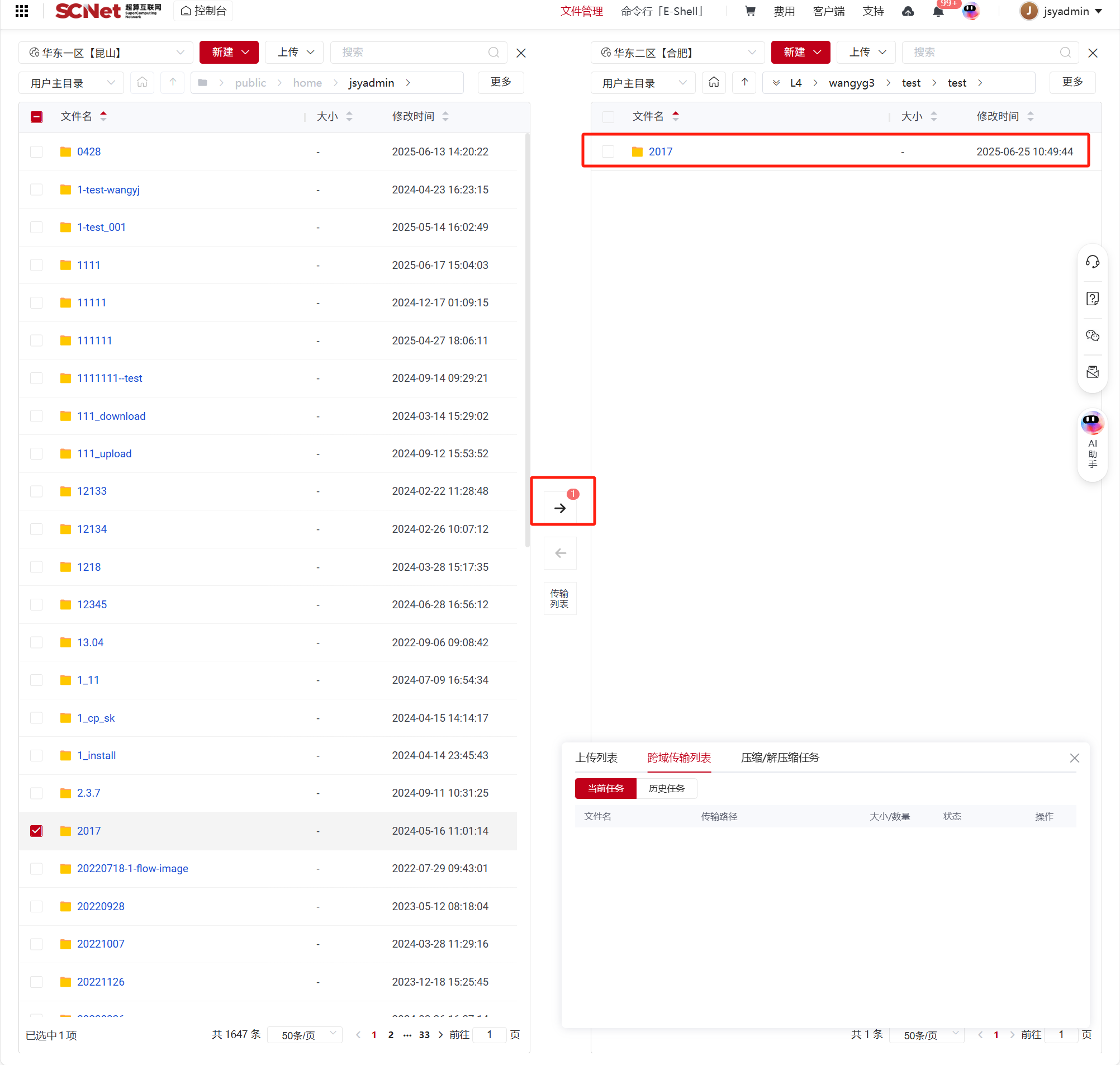
选择准备跨中心文件传输的两个计算中心,选中文件,点击对应的传输箭头,实现跨域传输。可点击传输列表查看传输详情,并且可以对当前传输任务进行取消操作。
注意:跨中心传输界面若关闭不会影响当前正在传输的文件。
方式二:分享文件进行传输
在文件管理界面,首先选择您需要传输的文件,点击该文件后,再点击“分享”按钮。系统会生成一个对应的分享链接。
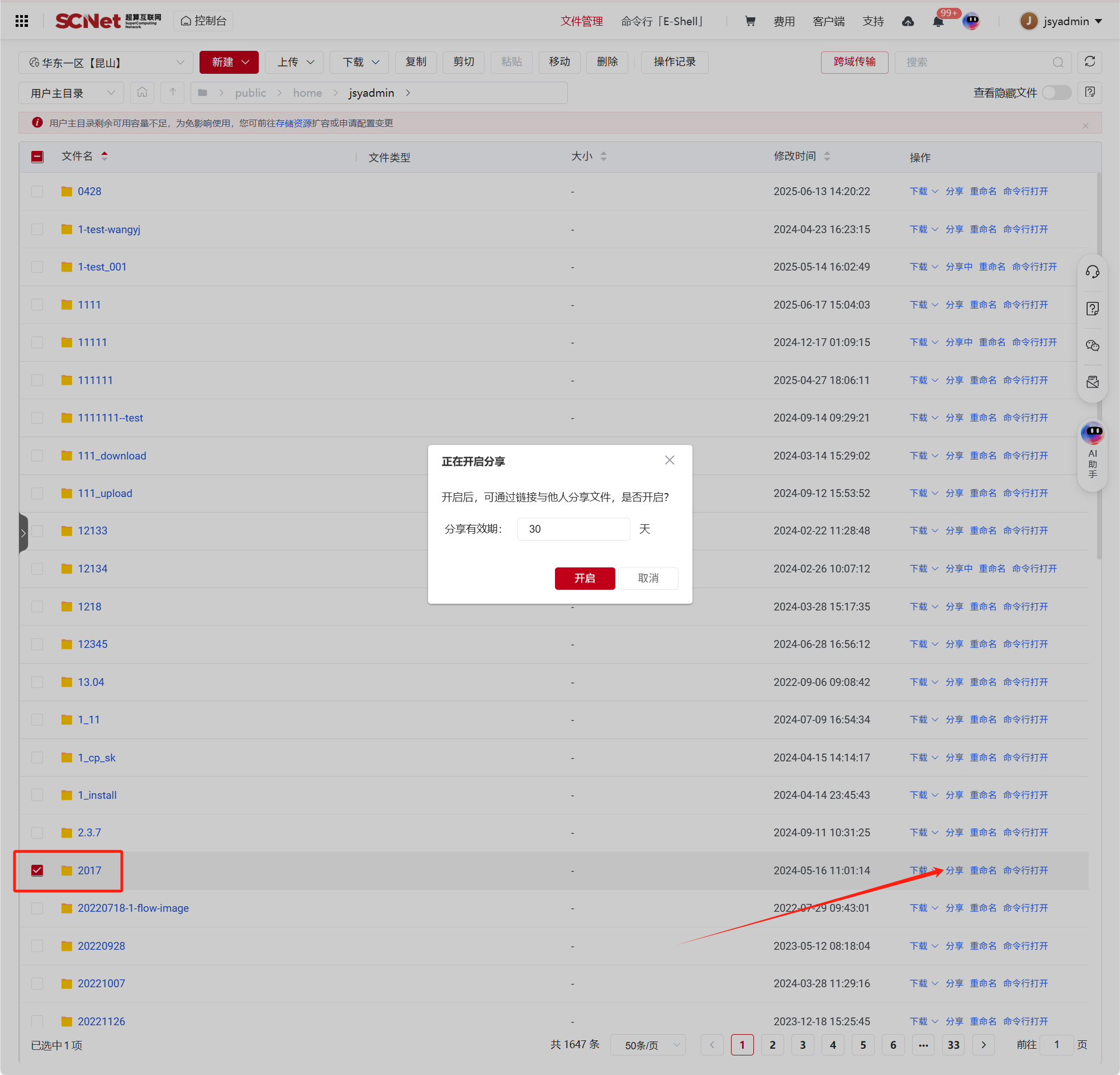
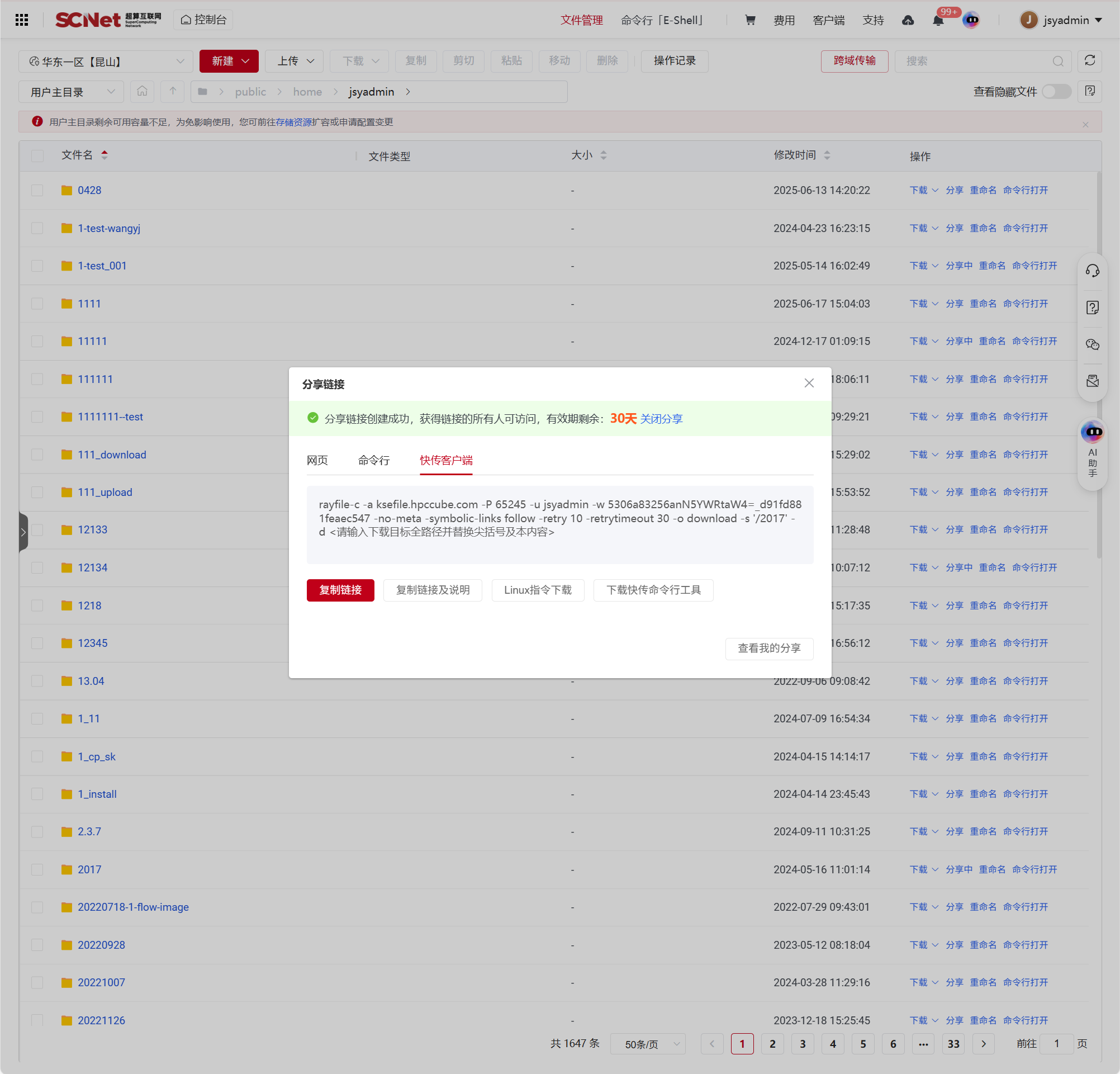
接下来,您可以切换到目标区域,打开命令行界面,并输入生成的快传命令,通过该命令,您可以实现文件的跨区域传输,将文件快速拉取到目标区域。
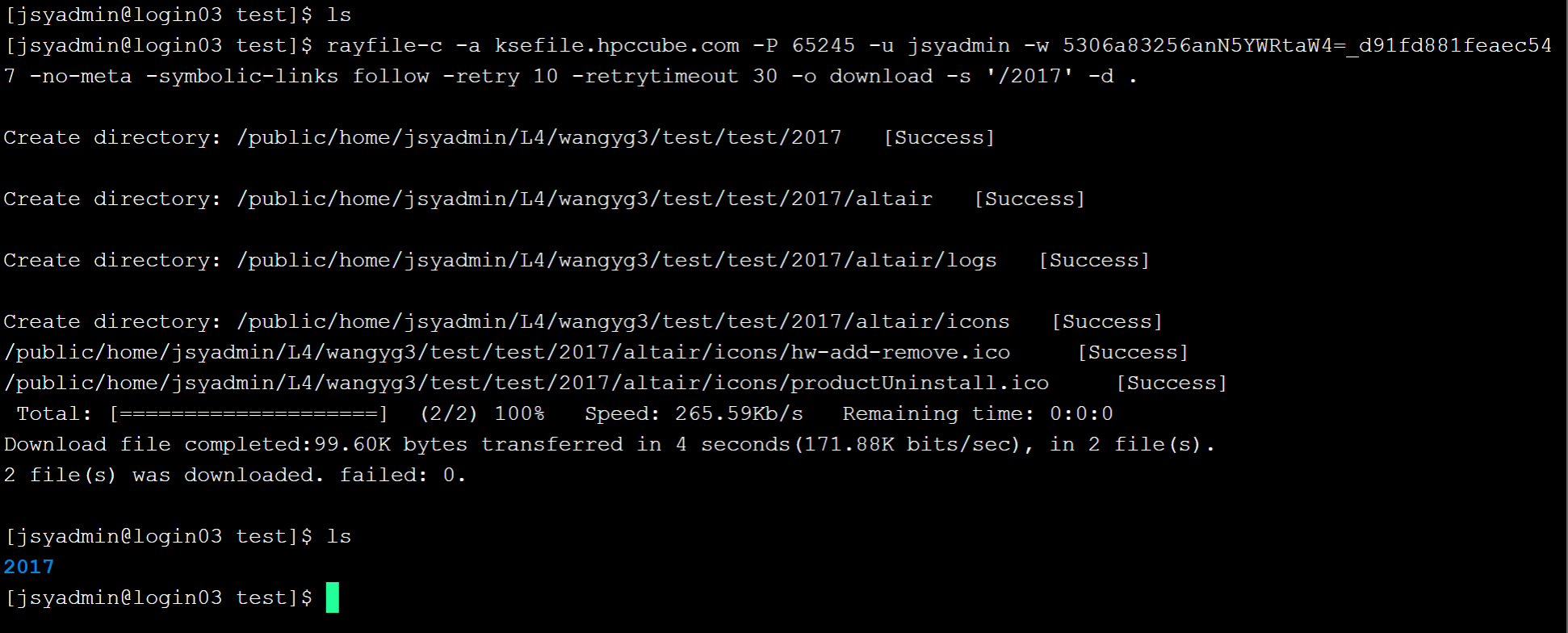
scp命令可实现超算和其他linux终端数据互传,操作如下:
1)进入控制台,切换至命令行E-Shell
2)点击左上角 SSH连接
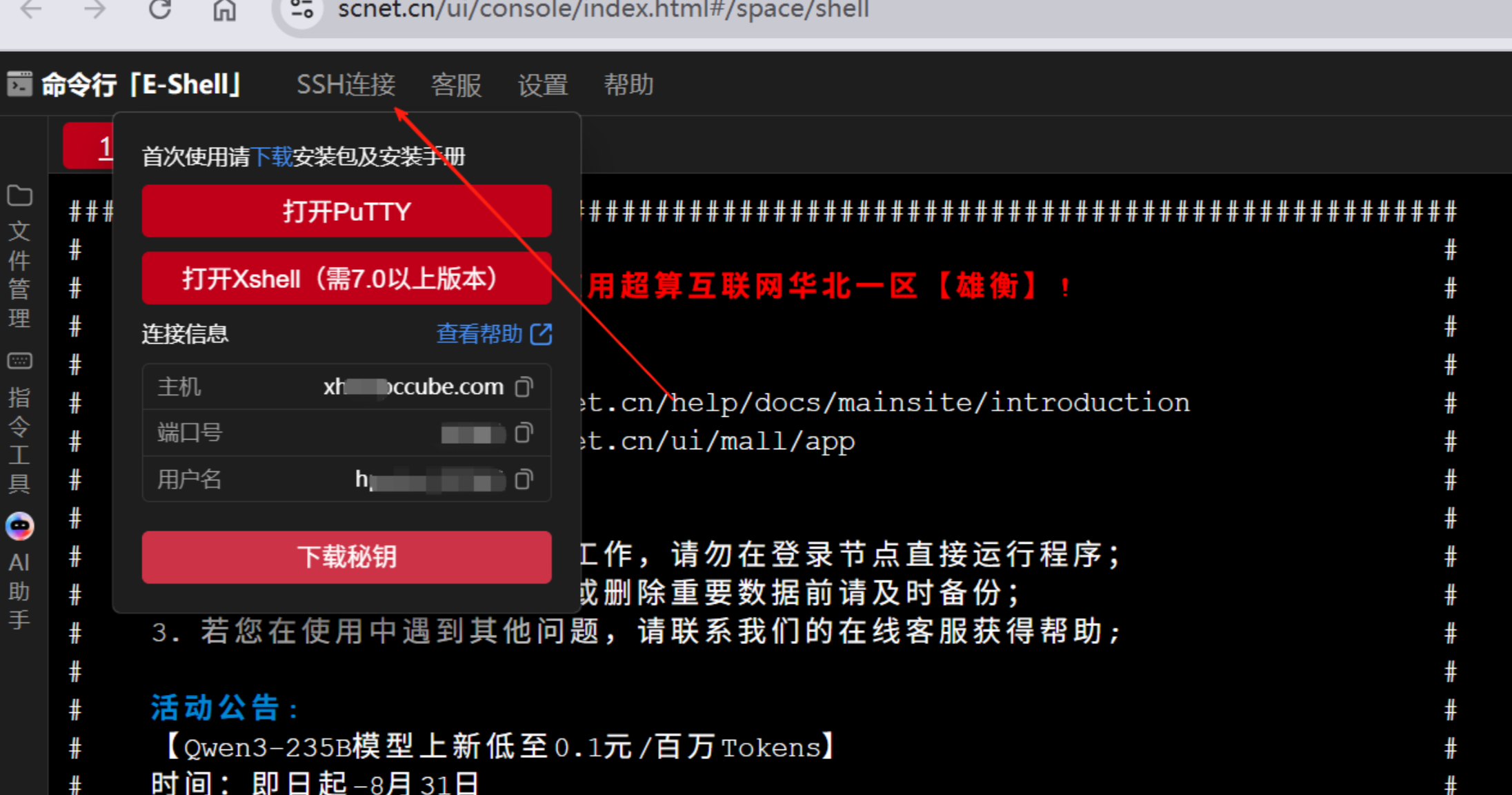
3)下载秘钥例如 xh11.xxx_rsa.txt
4)记录域名和端口(例如xh1eshell.hpccube.com和65073)
5)把密钥上传到其他linux服务器后,chmod 600 密钥文件名字 ,完成文件权限修改
6)执行scp -P 65073 -i xh1eshell.hpccube.com_1124170957_rsa.txt -r 要上传目录 用户名@xh1eshell.hpccube.com:/public/home/用户名/目录
示例一:本地linux数据上传到超算,本地执行scp命令
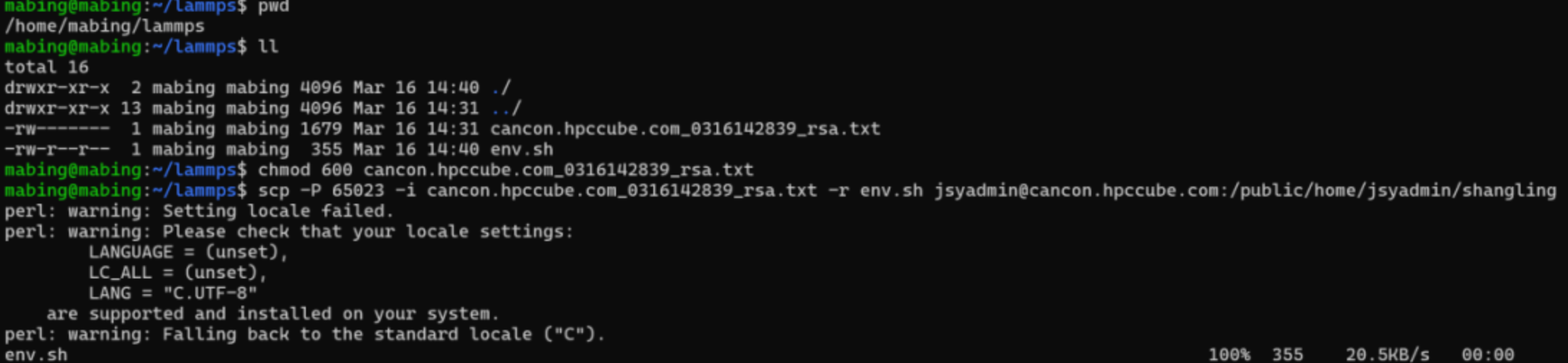
示例二:超算数据下载到本地linux,本地执行scp命令